ВУЗ: Не указан
Категория: Не указан
Дисциплина: Не указана
Добавлен: 22.11.2023
Просмотров: 142
Скачиваний: 6
ВНИМАНИЕ! Если данный файл нарушает Ваши авторские права, то обязательно сообщите нам.
Лабораторная работа № 5 «Создание отчетов»
Отчеты предназначены для вывода информации на печать. Часто дан- ные в них располагаются в табличной форме. В отличие от распечаток таб- лиц или запросов отчет дает более широкие возможности сортировки и груп- пировки данных, он предоставляет возможность добавлять итоговые значе- ния, а также поясняющие надписи, колонтитулы, номера страниц, стили и различные графические элементы.
Создавать отчеты в базе данных Access можно несколькими способами:
-
с помощью Мастера отчетов; -
на основе таблиц или запросов; -
в режиме Конструктора.
-
В окне базы данных выполните команду: вкладка ленты Создание → панель инструментов Отчеты → Мастер отчетов. -
Выберите из списка таблицу (или запрос), которая будет использова- на как источник данных (например, запрос Адреса клиентов). -
В появившемся диалоговом окне Создание отчетов (рис. 15) пере- местите все доступные поля в область «выбранные поля».
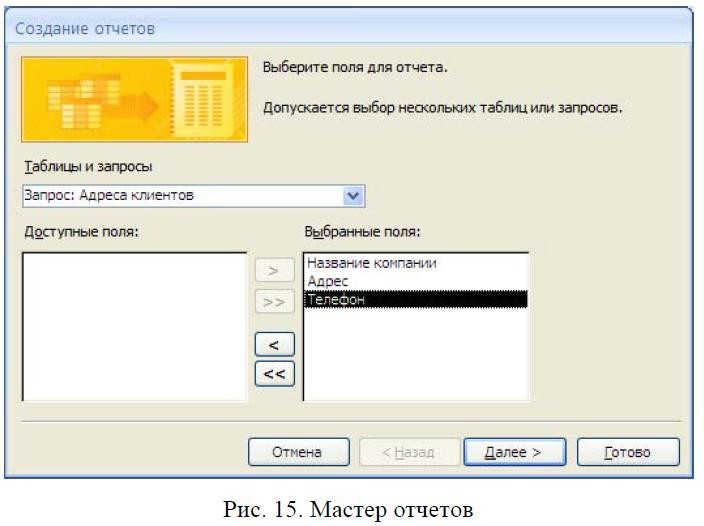
-
С помощью Мастера отчетов создайте отчет Дни рождения. В каче- стве источника данных используйте таблицу Сотрудники. -
Если требуется напечатать почтовые наклейки, Access предоставляет такую возможность. Для этого выделите таблицу Клиенты и выполните ко- манду: вкладка ленты Создание → панель инструментов Отчеты → Наклей- ки. -
В появившемся диалоговом окне (рис. 16) укажите размер наклейки, систему единиц, тип наклейки и нажмите кнопку Далее.

-
На следующем шаге создания отчета установите шрифт, размер, цвет текста и начертание. Нажмите кнопку Далее. -
Выберите поля, которые будут размещаться на наклейке. Например, Название компании, Адрес, Телефон и Факс. Если на каждой наклейке требу- ется вывести определенный текст, то введите его в прототип наклейки. -
При необходимости измените название отчета с наклейками и на- жмите кнопку Готово. -
Иногда в отчетах требуется вычислять итоговые значения, среднее, минимальное или максимальное значения, а также проценты. Для этого за- пустите Мастер отчетов и в качестве источника данных укажите запрос Сум- ма заказа. -
В диалоговом окне Мастера, в котором задается порядок сортиров- ки записей, нажмите кнопку Итоги (рис. 17).
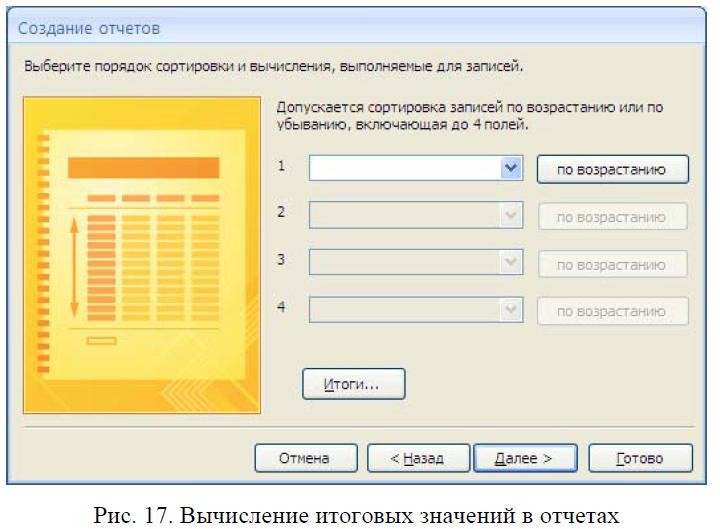
-
В диалоговом окне Итоги (рис. 18) для полей Сумма и Налог уста- новите флажки в столбце sum, чтобы посчитать итоговую сумму.
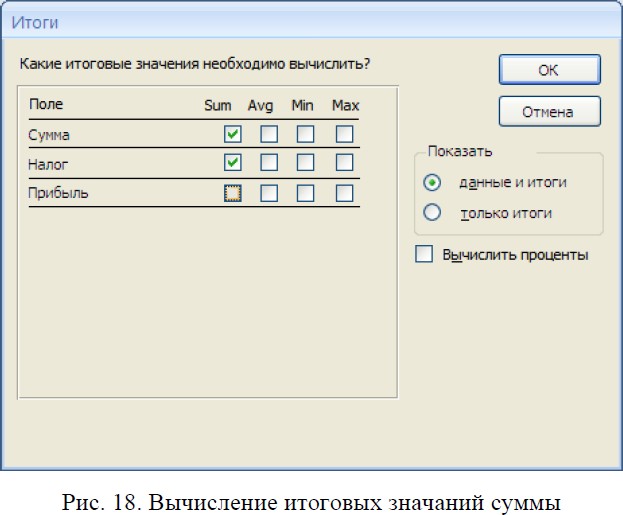
-
Далее выполните все шаги Мастера и нажмите кнопку Готово. -
Создайте отчет Дни рождения, используя в качестве источника дан- ных запрос Дни рождения. -
Составьте отчет Выполненные заказы, в котором будут данные о компании и сумме заказа. Вычислите итоговую сумму, среднее значение (Avg) и максимальную сумму для каждой фирмы.
Контрольныевопросы
-
Для чего предназначены отчеты? -
Какие способы создания отчетов вы знаете? -
Как в отчетах можно посчитать итоговые значения? -
Какие итоговые значения можно посчитать в отчетах? -
Как в Access напечатать почтовые наклейки?
Варианты заданий
Вариант 1
-
Разработайте базу данных «Электронная библиотека», состоящую из трех таблиц со следующей структурой:
Книги – шифр книги (ключевое поле), автор, название, год издания, ко- личество экземпляров.
Читатели – читательский билет (ключевое поле), фамилия, имя, отчест- во, адрес.
Выданные книги – шифр книги, читательский билет, дата выдачи, дата возвращения, дата фактического возвращения.
-
Установите связи между таблицами. -
С помощью запроса отберите все книги, выпущенные с 1990 по 2007 годы.
ра.
-
Создайте запрос с параметром для отбора книг определенного авто-
-
Создайте формы для ввода данных, отчеты и главную кнопочну
форму.
Вариант 2
-
Разработайте базу данных «Продуктовый магазин», которая состоит из четырех таблиц со следующей структурой:
Товары – код товара (ключевое поле), наименование товара, количест- во товара.
Поступление товаров – код товара, дата поступления, цена приобрете- ния товара за единицу, код поставщика.
Продажа товаров – код товара, месяц продажи, проданное количество за месяц, цена продажи товара.
Поставщики – код поставщика (ключевое поле), название поставщика, адрес поставщика, телефон поставщика.
-
Установите связи между таблицами. -
С помощью запроса отберите товары, цены которых от 100 до 450
руб.
-
Создайте запрос с параметром для отбора товаров, проданных в оп-
ределенном месяце.
-
Создайте формы для ввода данных, отчеты и главную кнопочную форму.
Вариант 3
-
Разработайте базу данных «Сессия», состоящую из четырех таблиц со следующей структурой:
Студенты – шифр студента (ключевое поле), фамилия, имя, отчество, курс, группа.
Экзамены – шифр студента, дата, шифр дисциплины, оценка. Зачеты – шифр студента, дата, шифр дисциплины, зачет.
Дисциплины – шифр дисциплины (ключевое поле), название дисцип- лины, количество часов.
-
Установите связи между таблицами. -
С помощью запроса отберите студентов, сдавших экзамен на 4 или 5. -
Создайте запрос с параметром для отбора студентов, получивших или не получивших зачет. -
Создайте формы для ввода данных, отчеты и главную кнопочную форму.
Вариант 4
-
Разработайте базу данных «Оптовый склад», состоящую из четырех таблиц со следующей структурой:
Склад – код товара, количество, дата поступления.
Товары – код товара (ключевое поле), название товара, срок хранения. Заявки – код заявки (ключевое поле), название организации, код това-
ра, требуемое количество.
Отпуск товаров – код заявки (ключевое поле), код товара, отпущенное количество, дата отпуска товара.
-
Установите связи между таблицами. -
С помощью запроса отберите товары, количество которых от 50 до 200 штук. -
Создайте запрос с параметром для отбора товаров, поступивших на склад какого-либо числа. -
Создайте формы для ввода данных, отчеты и главную кнопочную форму.
Вариант 5
-
Разработайте базу данных «Абитуриенты», состоящую из четырех таблиц со следующей структурой:
Анкета – номер абитуриента (ключевое поле), фамилия, имя, отчество, дата рождения, оконченное среднее учебное заведение (название, номер, на- селенный пункт), дата окончания учебного заведения, наличие красного ди- плома или золотой / серебряной медали, адрес, телефон, шифр специально- сти.
Специальности – шифр специальности (ключевое поле), название спе- циальности.
Дисциплины – шифр дисциплины (ключевое поле), название дисцип-
лины.
Вступительные экзамены – номер абитуриента, шифр дисциплины, эк-
заменационная оценка.
-
Установите связи между таблицами. -
Составьте запрос для отбора студентов, сдавших экзамены без троек. -
Создайте запрос с параметром для отбора студентов, поступающих на определенную специальность. -
Создайте формы для ввода данных, отчеты и главную кнопочную форму.
Вариант 6
-
Разработайте базу данных «Транспортные перевозки», состоящую из трех таблиц со следующей структурой:
Транспорт – марка автомобиля, государственный номер (ключевое по- ле), расход топлива.
Заявки – код заявки (ключевое поле), дата заявки, название груза, коли- че ство груза, пункт отправления, пункт назначения.
Доставка – № п/п, дата и время отправления, дата и время прибытия, код заявки, государственный номер автомобиля, пройденное расстояние.
-
Установите связи между таблицами. -
С помощью запроса отберите заявки с количеством груза от 100 до 500 кг. -
Создайте запрос с параметром для отбора транспорта по марке авто- мобиля. -
Создайте формы для ввода данных, отчеты и главную кнопочную форму.
Вариант № 7
-
Разработайте базу данных «Прокат спортивного оборудования», со- стоящую из трех таблиц со следующей структурой:
Клиенты – код клиента (ключевое поле), фамилия, имя, отчество, теле- фон, адрес, паспортные данные, залог.
Склад – код оборудования (ключевое поле), название, количество, за- логовая стоимость, остаток.
Прокат – № п/п, клиент, оборудование, дата выдачи, срок возврата, от- метка о возврате, оплата проката.
-
Установите связи между таблицами. -
Создайте запрос для отбора оборудования с залоговой стоимостью от 10000 до 50000 руб. -
Создайте запрос с параметром для отбора клиентов, возвративших оборудование. -
Создайте формы для ввода данных, отчеты и главную кнопочную форму.